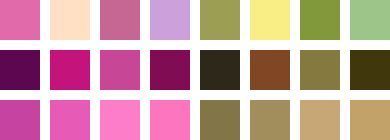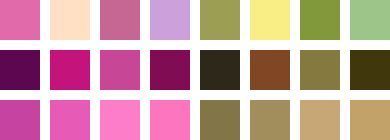
下面是具体的制作方法:
一、首先在PS中新建一个文件,大小可以自己设定,我用的是一个210*360像素大小的文件,并且把背景颜色设为白色(#FFFFFF)。
二、新建一个图层,制作出一串随即颜色的方形色块,可以实用矩形选区工具,选定一个方形,填充颜色,然后移动再更换颜色,尽可能的使用不同的颜色来填充,我制作的方块大小为40*40像素。
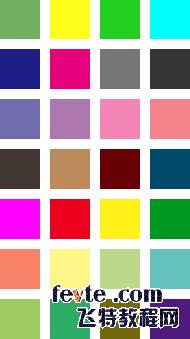
图1
三、然后我们选择“创建新的填充或调整图层",在其中选择纯色,在出现的选项框中随意选择一个颜色,点击确定按钮。
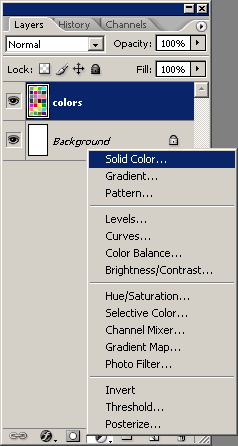
图2
这样如果想要制作其他颜色的的调色板,只需要双击颜色填充图层缩略图就可以实现颜色的改变了。
四、最后一步,将颜色填充图层的不透明度设置为80%,然后将图层叠加模式设置为“颜色”。
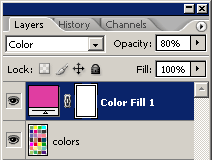
图3
这样,你的专属调色板就制作出来了。
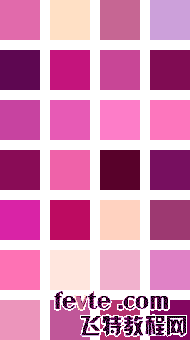
现在你有一个很酷的的调色板,你可以在创作中使用它,它将更好的协助您的工作,将制作好的文件保存为gif格式,淡你需要一个更好的调色板的适合就使用它。